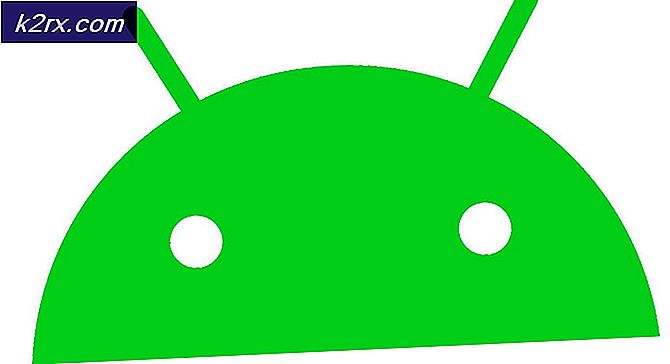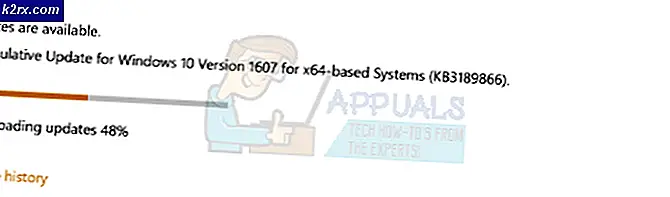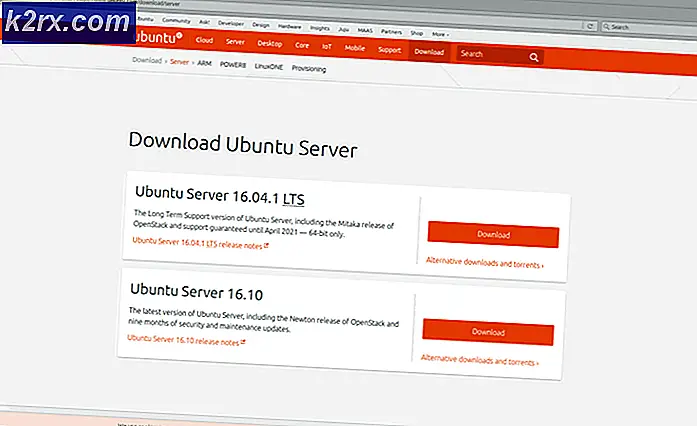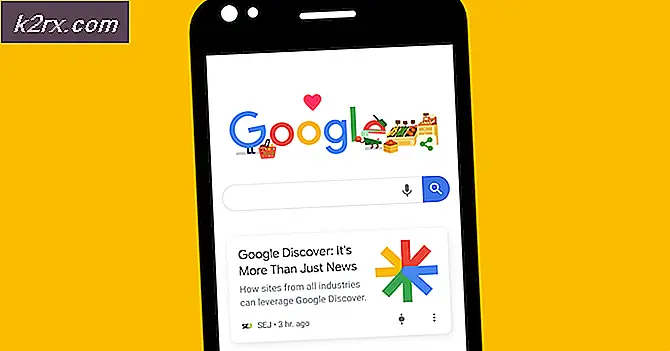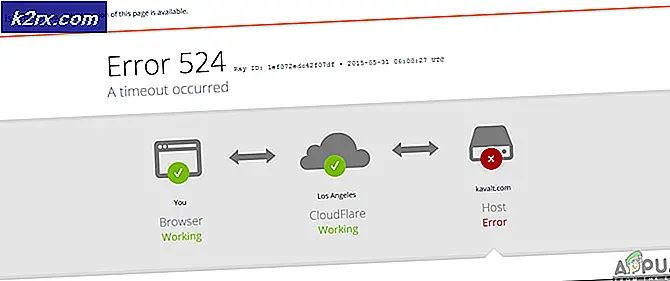Perbaiki: MSVCP100.dll hilang
File DLL adalah bagian penting dari program yang dikembangkan di Microsoft Visual C ++ . Ini juga merupakan komponen penting dari Microsoft Visual C ++ itu sendiri. Jadi, file-file ini diperlukan untuk menjalankan perangkat lunak atau game yang dikembangkan dalam Visual C ++. MSVCP100.dll adalah salah satu file yang paling penting yang diperlukan untuk tersedia pada saat menjalankan perangkat lunak tertentu. Ketika, file ini hilang dari sistem, perangkat lunak yang membutuhkan file DLL ini berhenti berfungsi dan menampilkan kesalahan yaitu MSVCP100.dll hilang . Ini juga mendorong pengguna untuk mencoba menginstal ulang program yang tidak berfungsi di sebagian besar kasus. Jadi, panduan ini adalah tentang memperbaiki masalah ini dengan cara yang lebih baik.
Kesalahan ini mungkin juga muncul dalam berbagai bentuk yang disebutkan di bawah ini. Jika, Anda menemukan semua ini, kemudian, ikuti petunjuk di bawah ini untuk memperbaikinya.
dll Tidak Ditemukan.
Aplikasi ini gagal memulai karena msvcp100.dll tidak ditemukan. Menginstal ulang aplikasi dapat memperbaiki masalah ini.
Tidak dapat menemukan [PATH] \ msvcp100.dll
Tidak dapat memulai [APPLICATION]. Komponen yang diperlukan tidak ada: msvcp100.dll. Harap instal [APPLICATION] lagi.
Alasan Dibalik MSVCP100.dll adalah Kesalahan Hilang:
Ada berbagai alasan yang menyebabkan kesalahan ini membuat pengguna frustrasi. Pada beberapa kesempatan, pesan kesalahan ini muncul ketika MSVCP100.dll secara tidak sengaja terhapus dari sistem yang menyebabkan aplikasi macet.
Virus juga dapat mempengaruhi file MSVCP100.dll dengan menyebabkan masalah registri yang mengarah ke kegagalan aplikasi berjalan dengan benar.
Solusi untuk Memperbaiki MSVCP100.dll adalah Kesalahan Hilang:
Kesalahan ini dapat diatasi dalam beberapa cara. Ikuti metode di bawah ini untuk memperbaikinya.
Metode # 1: Mengunduh Paket Microsoft Visual C ++ Redistributable
Paket redistributable Microsoft menginstal komponen penting yang diperlukan untuk menjalankan aplikasi atau game yang ada di Microsoft Visual Studio (Perangkat Lunak Pengembangan). Jadi, mengunduh dan menginstal paket bantuan terbaru untuk memperbaiki masalah yang terkait dengan file MSVCP100.dll . Ikuti langkah-langkah di bawah ini untuk menyelesaikannya.
Unduh Paket Microsoft Visual C ++ Redistributable dari Situs Web Microsoft. Setelah mengunjungi tautan, klik tombol Unduh di bagian atas dan pilih file berdasarkan versi Windows Anda yaitu 32-bit atau 64-bit . Jika 32-bit, pilih file dengan x86 di nama file dan jika versi Windows Anda adalah 64-bit, pilih file dengan x64 dalam nama. Klik Berikutnya untuk mulai mengunduh file.
TIP PRO: Jika masalahnya ada pada komputer Anda atau laptop / notebook, Anda harus mencoba menggunakan Perangkat Lunak Reimage Plus yang dapat memindai repositori dan mengganti file yang rusak dan hilang. Ini berfungsi dalam banyak kasus, di mana masalah ini berasal karena sistem yang rusak. Anda dapat mengunduh Reimage Plus dengan Mengklik di SiniAnda dapat memeriksa versi Windows Anda dengan mengklik kanan pada ikon My PC atau My Computer di desktop Anda dan memilih opsi Properties .
Setelah paket diunduh, bukalah. Jika Anda sudah menginstal versi terbaru Visual C ++ Redistributable, Anda akan diminta untuk memperbaiki atau menghapus instalasi paket. Cukup klik pada Perbaikan untuk memperbaiki masalah dengan file dll.
Metode # 2: Mengunduh File MSVCP.dll Dari Sumber Daya Eksternal
Mengunduh file DLL dari sumber eksternal tidak disarankan kecuali mereka diverifikasi melalui internet. Saya hanya akan menyebutkan sumber daya yang dipercaya. Jadi, ikuti langkah-langkah di bawah ini untuk mengunduh file ini.
Catatan: Sebelum melanjutkan, periksa versi Windows Anda (32-bit / 64-bit).
Buka situs web DLL yang sah ini dan navigasikan ke kolom ketiga yang diberi label sebagai Perbaikan Manual . Gulir ke bawah halaman dan klik pada besar abu-abu Unduh Zip-File Ini akan meminta Anda untuk memilih file DLL versi tertentu untuk sistem operasi Anda. Pilih versi spesifik Anda dan unduh file zip.
Setelah diunduh, ekstrak file menggunakan alat extractor file seperti WinRAR atau 7-Zip .
Di dalam folder tempat Anda mengekstraksi file, salin file dll . Arahkan ke C: \ Windows \ System32 direktori dan tempel file yang Anda salin.
Metode # 3: Menjalankan SFC Scan:
Jika salah satu metode di atas tidak berfungsi, gunakan metode ini untuk menjalankan pemindaian lengkap sistem Anda menggunakan alat Windows bawaan yang disebut Alat Pemeriksa Berkas Sistem . Alat ini akan memperbaiki semua file yang rusak atau hilang dari PC Anda.
Anda dapat mengikuti postingan ini Cara menjalankan pemindaian sfc . Saya berharap metode ini akan membantu Anda dalam memperbaiki masalah ini.
TIP PRO: Jika masalahnya ada pada komputer Anda atau laptop / notebook, Anda harus mencoba menggunakan Perangkat Lunak Reimage Plus yang dapat memindai repositori dan mengganti file yang rusak dan hilang. Ini berfungsi dalam banyak kasus, di mana masalah ini berasal karena sistem yang rusak. Anda dapat mengunduh Reimage Plus dengan Mengklik di Sini